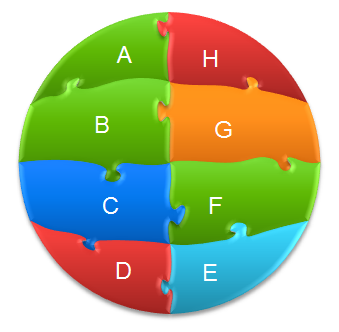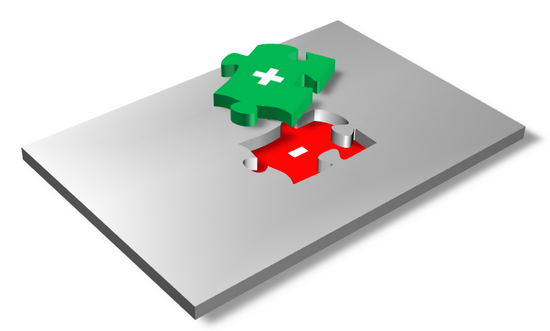Ein Puzzle für alle Fälle
Workshops > PowerPoint
Puzzles sind allgemeinverständliche Elemente, die Sie zielgerichtet auf Ihren Folien einbinden können. Die Aussage des Zusammenpassens, des Fehlens eines Teils oder ähnliches lässt sich leicht verdeutlichen.
Doch woher nehmen Sie ein solches Puzzle? Es gibt viele fertige Cliparts oder Bilder, die Puzzles darstellen und die Sie problemlos in Ihre Präsentationen einbauen können. Der Nachteil dabei ist, dass diese in der Regel nicht oder nur schwer anpassbar sind. Farben lassen sich nicht einfach wechseln, Texte nur schwer aufbringen, Puzzleteile nicht einzeln animieren etc. Besser wäre es doch, diese Puzzles mit bordeigenen Mitteln in PowerPoint zu erstellen.
In diesem Workshop erfahren Sie, wie einfach das funktioniert. Wir werden ein universelles Puzzle mit wenig Aufwand erzeugen, das Sie problemlos auf vielen Folien in verschiedenen Varianten einsetzen können.
Die in diesem Workshop beschriebenen Techniken und Werkzeuge sind erst ab Version 2010 in PowerPoint enthalten. Diese Technik ist im Workshop Eigene Formen erstellen beschrieben. Sollten Sie diese Werkzeuge noch nicht kennen, schauen Sie zuerst diesen Workshop an.
Im Workshop werden wir ein einfaches Puzzle erzeugen, das aus drei Reihen zu je vier Teilen besteht - insgesamt also 12 Teile. Das Prinzip lässt sich problemlos auf andere Formate und Größen anwenden.
- Erzeugen Sie ein Rechteck aus dem Formenkatalog. Als Größe für die Rechtecke habe ich 2,5 cm (hoch) und 2,8 cm (breit) gewählt. Füllen Sie das Rechteck mit einer Farbe Ihrer Wahl, ohne Kontur (Linie).
- Erstellen Sie zwei Kreise mit derselben Farbe, ebenfalls ohne Linie. Der Durchmesser beträgt beim einen Kreis 0,8 cm, beim anderen Kreis 0,9 cm.
- Duplizieren Sie die Rechtecke 11, die kleinen und die großen Kreise jeweils 16 mal.
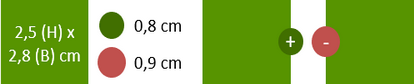
Die Kreise dienen dem Formen der einzelnen Puzzleteile. Wie Sie
rechts im Bild sehen, werden die kleinen Kreise mit den Rechtecken
verschmolzen, die großen Kreise werden aus den Rechtecken
ausgeschnitten. Die so entstandenen Teile lassen sich aneinanderschieben
und ergeben das fertige Puzzle. Die unterschiedliche Größe der Kreise
dient dazu, eine Lücke zwischen den Puzzleteilen entstehen zu lassen.
Somit wirkt das fertige Puzzle plastischer und genauer.
Im nächsten Bild erkennen Sie, wie die Puzzleteile geplant sind. Dies ist wichtig, damit Sie die passenden Teile herstellen.
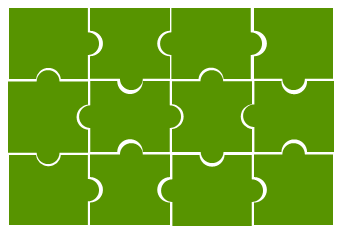
- Als Nächstes fertigen wir den linken oberen Eckstein. Nehmen Sie einen der kleinen Kreise und setzen diesen mittig über den rechten Rand eines Rechtecks. Markieren Sie beide Teile und wählen den Befehl Formenvereinigung (1). Die beiden Teile werden miteinander verschmolzen, wie Sie am Markierungsrahmen erkennen können (2).
- Nehmen Sie einen der größeren Kreise und setzen diesen mittig an die untere Kante des Rechtecks. Zoomen Sie auf 100%. Drücken Sie die Strg-Taste, halten sie und betätigen dreimal die Pfeiltaste nach unten. Damit wird der Kreis ein wenig vom Rechteck abgesetzt. Die Zoomstufe ist für den passenden Abstand ebenso wichtig, wie das Halten der Strg-Taste beim Verschieben. Bei Bedarf passen Sie den Abstand Ihren Wünschen entsprechend an.
- Markieren Sie das Rechteck und anschließend den Kreis und wählen Formensubtraktion (3). Der Kreis wird aus dem Rechteck ausgeschnitten und es entsteht ein Rechteck mit einem Loch am Rand (4). Die Reihenfolge des Markierens ist wichtig, da sie bestimmt, welches Teil aus welchem ausgeschnitten wird. Aus dem Rechteck wird der Kreis ausgeschnitten.
- Verfahren Sie mit den anderen Teilen nach demselben Prinzip.
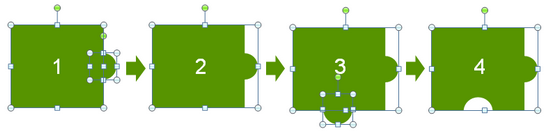
Haben Sie alle Puzzleteile erstellt, lassen sich diese auf
verschiedenste Arten darstellen. Nutzen Sie die 3D-Effekte von Office,
verleihen Sie den Teilen Tiefe und Plastizität, sorgen Sie mit Farben
und Texten für Aufmerksamkeit. Experimentieren Sie, bis Sie die für Ihre
geplante Aussage richtige Form gefunden haben.
Sollten Ihnen die Puzzleteile zu abstrakt und einfach sein, können
Sie - mit etwas mehr Aufwand - auch unregelmäßige, realistischer
wirkende Stücke fertigen. In den meisten Fällen erzeugen aber einfache,
nicht mit absoluter Genauigkeit gezeichnete Puzzles eine ausreichend
gute Wirkung.
Die folgenden Bilder zeigen ein paar Beispiele für das zuvor
erstellte Puzzle, sowie ein Rundpuzzle, das Sie auf dieselbe Art
erzeugen können.